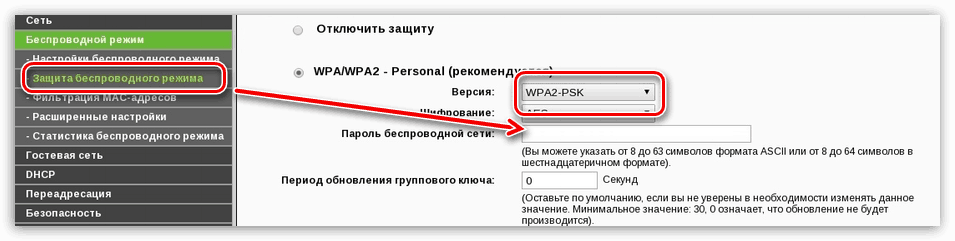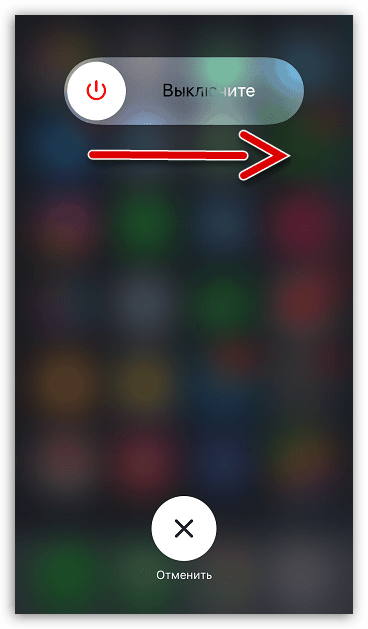Što učiniti ako Wi-Fi na iPhoneu ne radi
Da bi cijeli iPhone radio, potrebno je da bude stalno povezan s internetom. Danas razmatramo neugodnu situaciju s kojom se suočavaju mnogi korisnici Apple uređaja - telefon odbija povezivanje s Wi-Fi mrežom.
Sadržaj
Zašto se iPhone ne povezuje s Wi-Fi mrežom
Razni razlozi mogu utjecati na ovaj problem. I samo kada je ispravno otkriven, problem se može brzo riješiti.
1. razlog: Wi-Fi je onemogućen na pametnom telefonu.
Prije svega, provjerite je li bežična mreža omogućena na iPhone uređaju.
- Da biste to učinili, otvorite postavke i odaberite odjeljak "Wi-Fi" .
- Provjerite je li aktiviran parametar "Wi-Fi" , a niže je odabrana bežična mreža (pored nje bi trebala postojati kvačica).
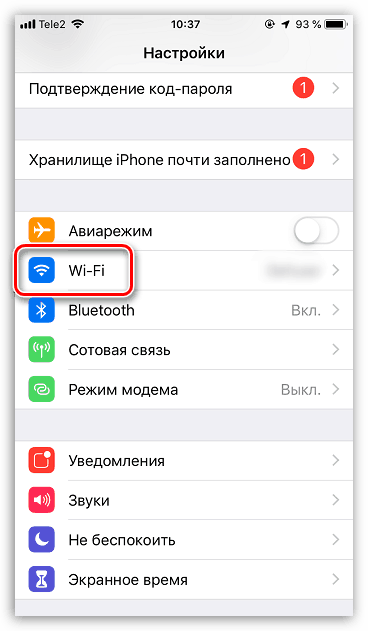
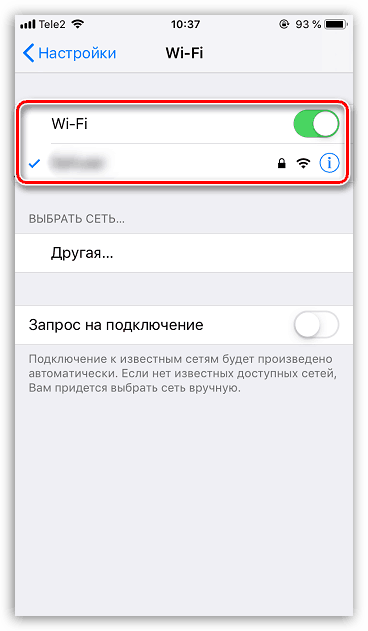
Razlog 2: Neispravnost rutera
Provjerite je li to jednostavno: pokušajte povezati bilo koji drugi uređaj (Wi-Fi, prijenosno računalo, pametni telefon, tablet, itd.) S Wi-Fi mrežom. Ako svi gadgeti povezani s bežičnom mrežom nemaju pristup Internetu, trebate ih riješiti.
- Da biste započeli, pokušajte najjednostavnije - ponovno pokrenite usmjerivač, a zatim pričekajte da se potpuno pokrene. Ako to ne pomogne, provjerite postavke usmjerivača, osobito način šifriranja (preporučljivo je instalirati WPA2-PSK). Kao što praksa pokazuje, ova stavka postavke često utječe na nedostatak veze s iPhoneom. Način šifriranja možete promijeniti u istom izborniku u kojem je izmijenjen sigurnosni ključ za bežičnu vezu.
![Promijenite način šifriranja usmjerivača]()
Više detalja: Kako promijeniti lozinku na Wi-Fi usmjerivaču
- Ako te radnje nisu donijele rezultate, vratite modem u tvorničko stanje, a zatim izvršite njegovu rekonfiguraciju (ako je potrebno, internetski pružatelj će dati podatke posebno za vaš model). Ako rekonfiguriranje usmjerivača ne donese rezultate, trebali biste sumnjati u kvar uređaja.
3. razlog: neuspjeh pametnog telefona
IPhone se može povremeno povremeno pojaviti, što dovodi do nedostatka Wi-Fi veze.
- Da biste započeli, pokušajte "zaboraviti" mrežu na koju je smartphone spojen. Da biste to učinili, u postavkama iPhone uređaja odaberite odjeljak "Wi-Fi" .
- Desno od naziva bežične mreže odaberite gumb izbornika, a zatim dodirnite stavku "Zaboravi ovu mrežu" .
- Ponovno pokrenite pametni telefon.
![Ponovno podizanje sustava iPhone]()
Više detalja: Kako ponovno pokrenuti iPhone
- Kada se iPhone pokrene, pokušajte se ponovno povezati s Wi-Fi mrežom (budući da je mreža već bila zaboravljena, morat ćete ponovno odrediti lozinku za nju).
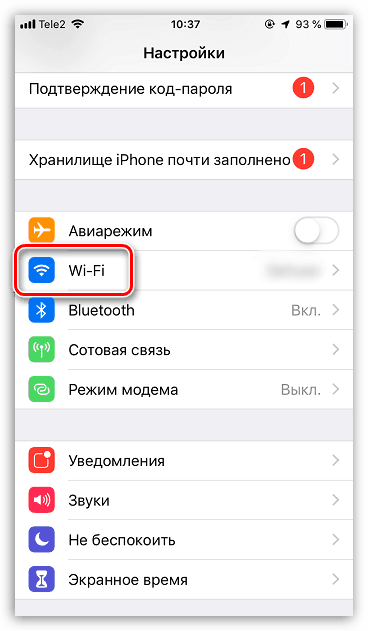
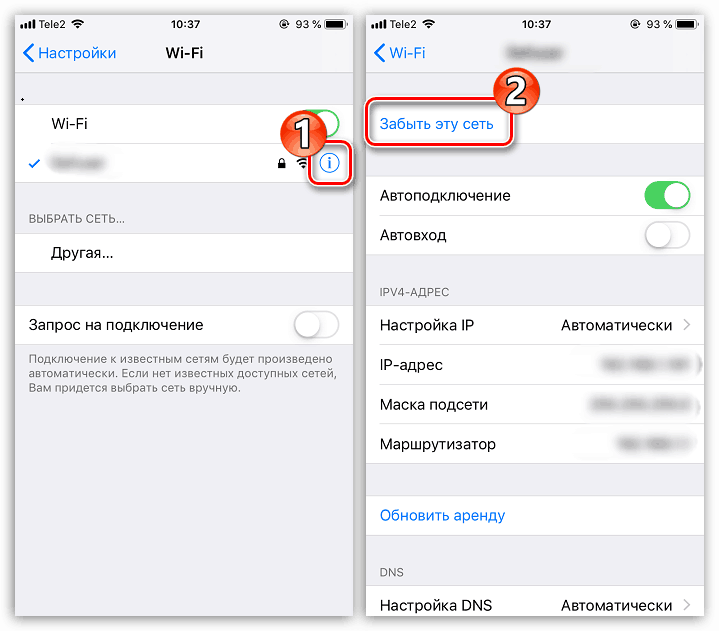
Razlog 4: Pribor za smetnje
Za normalan rad Interneta, telefon mora pouzdano primati signal bez smetnji. U pravilu se mogu izraditi raznim priborom: poklopcima, magnetnim držačima, itd. Stoga, ako se na vašem telefonu koriste odbojnici, poklopci (najčešće pod utjecajem metala) i drugi slični dodaci, pokušajte ih ukloniti i provjeriti učinkovitost povezivanja.

Razlog 5: Neuspjele mrežne postavke
- Otvorite iPhone opcije, a zatim idite na “Basic” odjeljak .
- U donjem dijelu prozora odaberite odjeljak "Reset" . Zatim dodirnite stavku "Resetiraj mrežne postavke". Potvrdite početak ovog procesa.
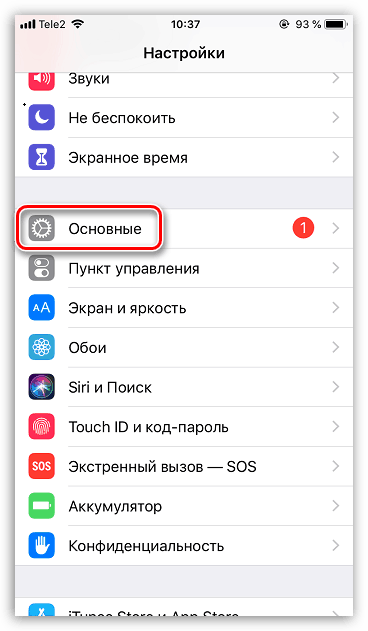
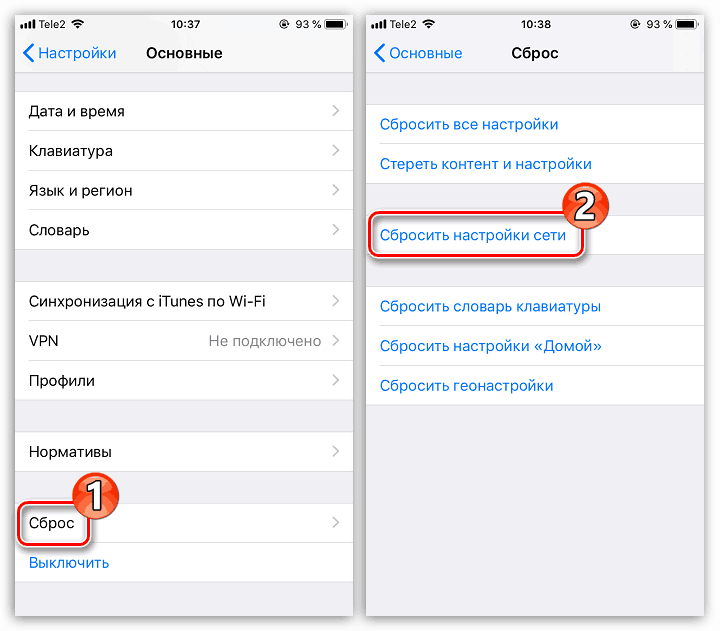
Razlog 6: Neuspjeh firmvera
Ako ste se uvjerili da je problem u telefonu (ako se drugi uređaji uspješno povezuju s bežičnom mrežom), pokušajte ponovno pokrenuti iPhone. Ovaj postupak će ukloniti stari firmver s pametnog telefona, a zatim instalirati najnoviju dostupnu verziju posebno za vaš model.
- Da biste to učinili, morate spojiti iPhone na računalo pomoću USB kabela. Zatim pokrenite program iTunes i unesite telefon u DFU (posebni hitni način rada koji se koristi za rješavanje problema s pametnim telefonom).
Više detalja: Kako staviti iPhone u DFU mod
- Nakon prijave u DFU, iTunes će otkriti povezani uređaj i zatražiti da dovršite postupak oporavka. Pokrenite ovaj postupak. Kao posljedica toga, na računalo će se preuzeti najnovija verzija iOS-a, nakon čega slijedi postupak uklanjanja starog firmware-a, nakon čega slijedi novi. U ovom trenutku, preporuča se da ne isključujete smartphone s računala.

7. razlog: kvar modula Wi-Fi
Ako sve prethodne preporuke nisu donijele nikakve rezultate, pametni telefon i dalje odbija povezivanje s bežičnom mrežom, nažalost, vjerojatnost neispravnosti Wi-Fi modula ne može se isključiti. U tom slučaju trebate kontaktirati servisni centar, gdje stručnjak može dijagnosticirati i točno utvrditi je li modul odgovoran za povezivanje s bežičnim internetom neispravan.

Dosljedno provjeravajte vjerojatnost svakog uzroka i slijedite preporuke u članku - s velikom vjerojatnošću ćete moći sami riješiti problem.